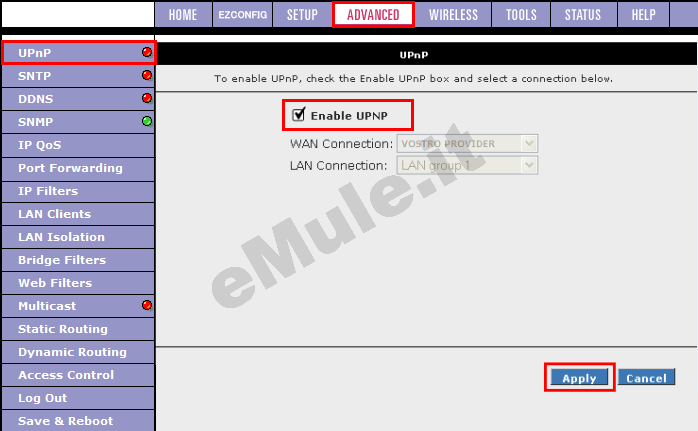ADDON ARM8100 ADDON GWAR3000 ACORP lan420M A-LINK RR24API ARTICO ACN 411RE ASUS AR7WRD AZTECH 600EW AZTECH DSL600E AZTECH DSL600ER AZTECH DSL600EU AZTECH DSL600EW AZTECH DSL605ER BEETEL 440TXI BLU THUNDER 9307 1 BUFFALO WBMR-G54 CASTLE NET AS880 CNET CAR2 804 CONITECH CN400 WL125 CONITECH CN410EU D-LINK 502T DYNAMODE RADSL C4WG E TECH ADWG03 E TECH PTI 845G EMINENT EM4206 EMINENT EM4207 FLYNET ADSL 2/2 GIGABYTE GN AR01G |
IDREAM ADSL 2+2 INCA AR7WRD MEDIACOM 103 MERADS Annex AvE MEDIACOM Wireless adsl 2+ 4 porte 54Mbps m-ewrag MOTOROLA I600 MOTOROLA VT2142 MOTOROLA VT2442 NETCOMM NB1 NETCOMM NB4 NETCOMM NB5Plus4 NETCOMM NB5Plus4W NETCOMM NB7 NETCOMM NB9W NEWLINK 93071G OPENNETWORKS iCA 611 OPENNETWORKS iCA 61 OPENNETWORKS iCA 621 OPENNETWORKS iCA 624W3.6 OVISLINK ARM104v3 OVISLINK EVOWR54ADSL OVISLINK WL8064ARM PARADYNE 6381 PARADYNE 6381 A3 PARADYNE 6381 A4 PLUSCOM AWR 7200 SAFECOM SART2 4115 SAGEM Fast 2000 |
SAFECOM SWART2 54125 SMC SS ATUR140 SOLVISE SAR 600EW SPHAIRON TL AR860C1A STARBRIDGE LYNX 320 SURECOM EP4704SX SURECOM EP9410SX-G SWEEX MO200UK TEKCOMM ADSL2-2 TELIDUS 1131 TELKOM Mega 100WR TELKOM Mega 105WR TILGIN Vood 322 TILGIN Vood 422 TILGIN Vood 452W TOT DB 120 UT STARCOM AR7RD UT STARCOM UT300R2 UT STARCOM UT300R2U VOOD 322 VOOD 453W WEBEXCEL ADSL 2-2 WITPACK 4P XAVI X5258 P2 XAVI X825 ZHONE 6381 A4 200 1PR |
L'indirizzo di configurazione del router di solito corrisponde all' IP del gateway, per rilevarlo potete utilizzare la nostra utility Analisi rete locale , oppure seguire la guida sull' IP statico.
Aprite il browser (Internet Explorer,Mozilla Firefox,Chrome), inserite nella barra degli indirizzo l'IP del gateway e premete invio.
Inserite il Nome utente e la Password. Di default sono entrambi admin admin, per maggiori informazioni leggete il manuale o la targhetta posta sotto al router
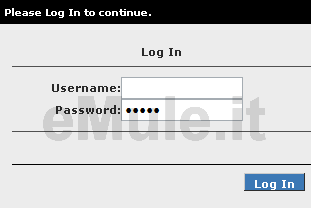
Cliccate su Log In.
Questo modello non permette la prenotazione dell'Ip usando il DHCP, quindi per il corretto funzionamento di eMule è necessario fissare un IP al PC, seguendo la guida sull' IP statico in base al vostro sistema operativo e disattivare il DHCP
Non disattivate il DHCP se non ci sono incongruenze tra l' IP statico e quello assegnato dal router, se non siete in grado di verificare la differenza di IP e continuate ad avere ID basso dopo la configurazione del router, provate a disattivare il DHCP.
Se avete più di un dispositivo (consolle, cellulari, PC, ecc...) collegato al vostro router, prima di disattivare il DHCP, dovete assegnare a tutti i dispositivi un diverso IP statico.
Nella Sezione Advanced, nel menù di sinistra, selezionate Port Forwarding (per il router Buffalo WBMR-G54 cliccate Virtual Server).
Assicuratevi che nella casella WAN Connection ci sia il nome del vostro Provider ossia il gestore telefonico (Telecom, Infostrada, Tiscali...), in LAN IP inserite l' IP che avete reso statico in precedenza, nella sezione Category selezionate User e cliccate NEW:

Nella finestra che si aprirà inserite i dati relativi alla vostra porta TCP:
in Rule Name scrivete Emule1
in Protocol selezionate TCP dal menù a tendina
in Port Start - Port End - Port Map scrivete la porta TCP che leggete in Opzioni -> Connessione di eMule
al termine cliccate su Apply:
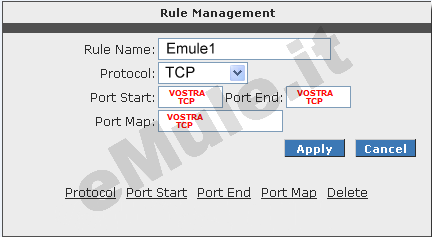
Ripetete la procedura relativa alla regola UDP :
in Rule Name scrivete Emule2
in Protocol selezionate UDP dal menù a tendina
in Port Start - Port End - Port Map scrivete la porta UDP che leggete in Opzioni -> Connessione di eMule
al termine cliccate su Apply:
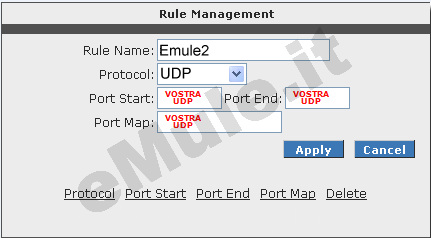
Nella finestra riassuntiva che visualizzerete selezionate le due regole nella sezione Available Rules e cliccate su ADD per trasferirle nella sezione Applied Rules:
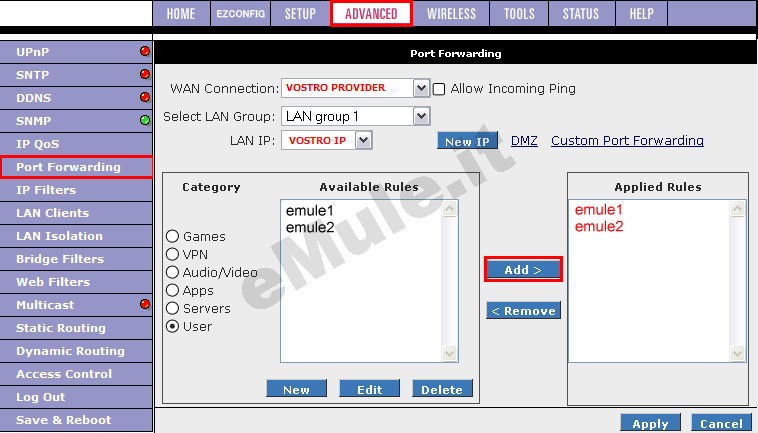
Cliccate su Apply e quindi su Save & Reboot (nel menù a sinistra) eriavviate eMule
Per questa guida è disponibile anche la versione in videoguida.
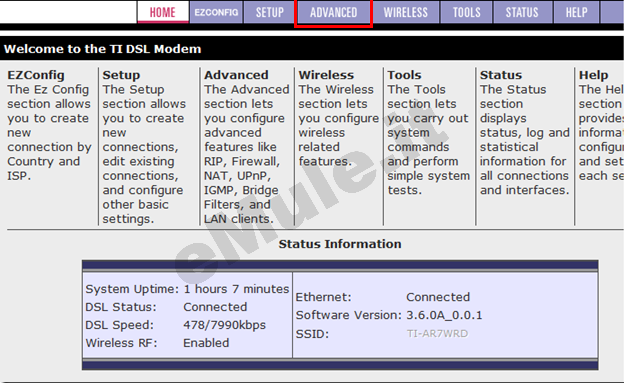
Per attivare questo protocollo nel menù di sinistra selezionate la voce UPnP e apponete ilsegno di spunta alla voce Enable e l' UPnP tenterà di aprirle automaticamente, andate ora su eMule e nella finestra Opzioni -> Connessione spuntate la casellina "Usa l' UPnP per impostare le Porte".